Berealアプリが正常に動作しないのを修正する9つの方法

BeRealアプリの一般的な問題によってソーシャルエクスペリエンスが中断されないように、ここではBeRealアプリが正常に動作しない問題を修正する9つの方法を紹介します。
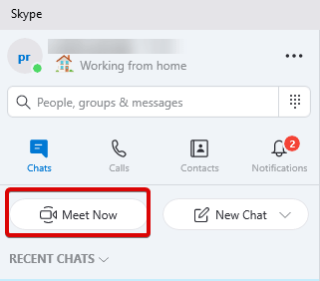
過去数週間から、ゲーマー、専門家、学生、友人、家族、そして他のすべての人が事実上会合しています。ええと、理由を言う必要はありません。
これは新しいコロナウイルスであるため、自分で自己検疫し、Facebook、Zoom、Facetime、Skype、Housepartyなどのビデオ通話アプリ間を移動する必要があります。
これはすべて物事を複雑にします。ただし、Skypeの新しいMeet Now機能により、状況は変わります。Skypeはゲームを強化しており、必要に応じて新機能を考案しているようです。
ズームはセキュリティ上の理由から、ニュースの見出しを作っているSkypeは、プライバシーおよびユーザーやすさに焦点を当てています。
Introducing a simple, hassle-free way to connect with the important people in your life on #Skype, no sign-ups or downloads required. Learn about Meet Now: https://t.co/yOw6oBlFxx
— Skype (@Skype) April 3, 2020
この機能を使用するために、ユーザーはSkypeアカウントを必要としません。主催者が共有するリンクをコピーして貼り付けるだけで、参加者は会議に参加できます。さらに、リンクは期限切れにならず、いつでも使用できます。
この機能とは何ですか?どのように役立ちますか?
今すぐ会う機能は、セキュリティに偏執的な人に最適です。これだけでなく、Skype IDを共有したくない場合は、リンクを使用してその人に会うこともできます。これは、Skypeを使用していない人との面接や電話会議に役立ちます。
無料のSkype会議リンクを作成するには、公式Webサイトにアクセスしてください。 そこに着いたら、[一意のリンクを作成]をクリックします。これにより、誰とでも共有できるリンクが生成されます。これに加えて、OutlookとGmailを介してリンクを共有するオプションがあります。
いいね。
SkypeのMeetNow機能の詳細については、さらに読んでみましょう。
ホストとしてSkypeでMeetNowを設定する方法
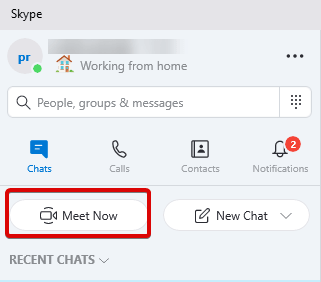
注:リンクを知っている人は誰でも会議に参加できます。
確かに、これは接続するための優れた方法です。しかし、セキュリティはどうですか?
Skypeはそれを理解しています。したがって、会議ごとに、新しいリンクが生成されます。これは、単一のリンクがセッションの期間中有効であり、個室とは異なることを意味します。
これだけでなく、会議の参加者をミュートまたは削除することもできます。ホストとして、あなたはそれをするすべての権利を持っているでしょう。通話を保留したり、会議中に着信ビデオをオフにしたり、さまざまなタスクを実行したりするには、右下隅をクリックしてその他のオプションを表示します。
参加者としてSkypeで今すぐMeetに参加する方法
今すぐ会う会議に参加するには、アプリまたはブラウザのいずれかに会議のリンクをコピーして貼り付ける必要があります。
この機能はZoomの会議IDとどのように異なりますか?
技術的には、SkypeのMeetNowはZoomのMeetingIDに似ていますが、セキュリティ対策はより堅牢です。多くの情報を共有することなく、会議IDを持っている人とつながることができます。
Meet Nowに加えて、ユーザーはピクチャーインピクチャー、背景のぼかし、分割表示モード、会議の記録を使用して、最大30日間保存することもできます。
これらの機能は、ユーザーが自宅で作業しているときに便利です。ユーザーは会話を確認したり、メモを取ったり、さらに多くのことを行うことができます。これだけでなく、電話会議中に画面、プレゼンテーション、ドキュメント、作業資料などを共有することもできます。これらの機能を使用すると、同期して作業し、すべてのタスクを確認できます。
それで全部ですか?
待ってください。MeetNowの機能はまだまだあります。
通話中にこの機能を使用すると、次のようなその他のアクティビティを実行できます。
それはすべてこの新機能を使用しています。思った以上にたくさんのことができます。また、安全性が高いため、プライバシーを気にせずご利用いただけます。今すぐ会うことはグループチャットとは異なることを忘れないでください。
MeetNowを使用してクイックチャットを設定できます。ただし、グループチャットはここでカスタマイズされます。参加者を選択し、グループに名前を付けます。
ズームは今後90日間で新しい機能を思い付かないので、この機能を試してみてください。Meet Nowを使用して経験を共有すると、MeetNowの使用を好む理由を理解するのに役立ちます。
BeRealアプリの一般的な問題によってソーシャルエクスペリエンスが中断されないように、ここではBeRealアプリが正常に動作しない問題を修正する9つの方法を紹介します。
PowerShell から実行可能ファイルを簡単に実行し、システムをマスター制御する方法についてのステップバイステップガイドをご覧ください。
地球上で最もトレンドのリモート会議プラットフォームの一つであるZoomの注釈機能の使い方を詳しく解説します。ズームでユーザビリティを向上させましょう!
デスクトップまたはモバイルの Outlook 電子メールに絵文字を挿入して、より個人的なメールにし、感情を表現したいと思いませんか?これらの方法を確認してください。
NetflixエラーコードF7701-1003の解決策を見つけ、自宅でのストリーミング体験を向上させる手助けをします。
Microsoft Teamsがファイルを削除しない場合は、まず待ってからブラウザーのキャッシュとCookieをクリアし、以前のバージョンを復元する方法を解説します。
特定のWebサイトがMacに読み込まれていませんか?SafariやGoogle Chromeでのトラブルシューティング方法を詳しく解説します。
未使用のSpotifyプレイリストを消去する方法や、新しいプレイリストの公開手順について詳しく説明しています。
「Outlookはサーバーに接続できません」というエラーでお困りですか?この記事では、Windows10で「Outlookがサーバーに接続できない問題」を解決するための9つの便利なソリューションを提供します。
LinkedInで誰かを知らないうちにブロックするのは簡単です。ブログを読んで、匿名になり、LinkedInの誰かをブロックする方法を見つけてください。








